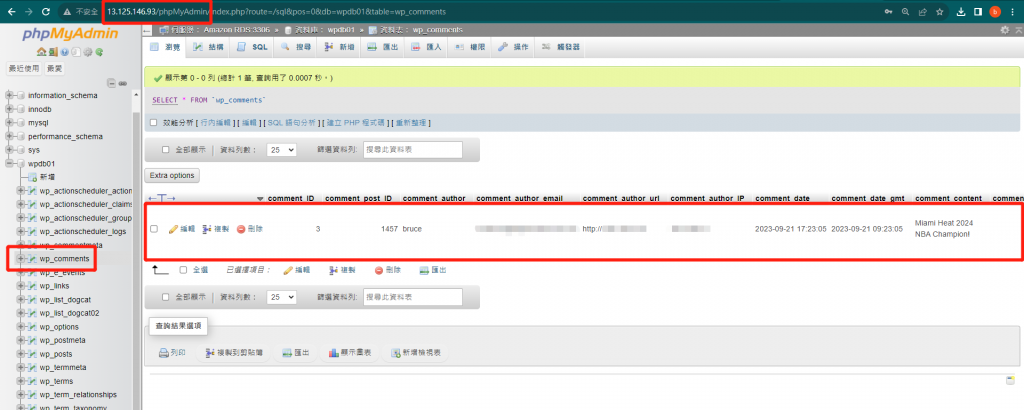舊主機皆準備完成後,我們就可以開始建置DMS資源囉!
讓我們直接進入主題吧!![]()
![]()
![]()
1.1 前往『DMS頁面』,左側目錄欄點選『複寫執行個體』,接著點選『建立複寫執行個體』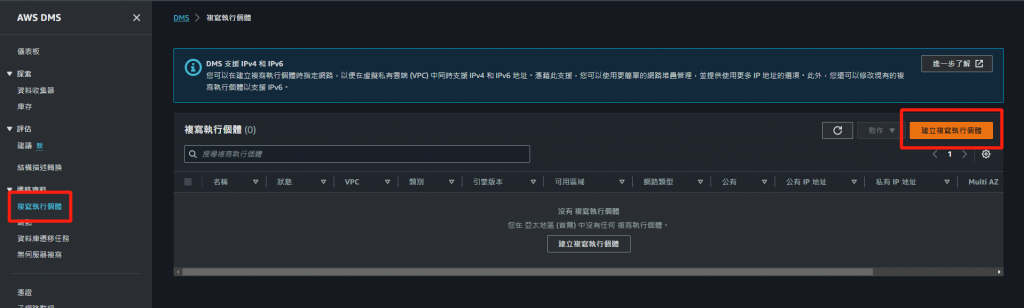
1.2 輸入『複寫執行個體名稱』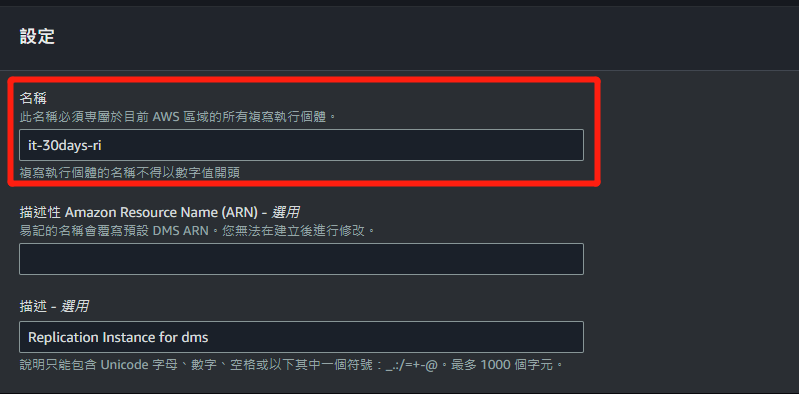
1.3 選擇『執行個體類別』、『引擎版本』、『資料庫是否部屬在多個可用區』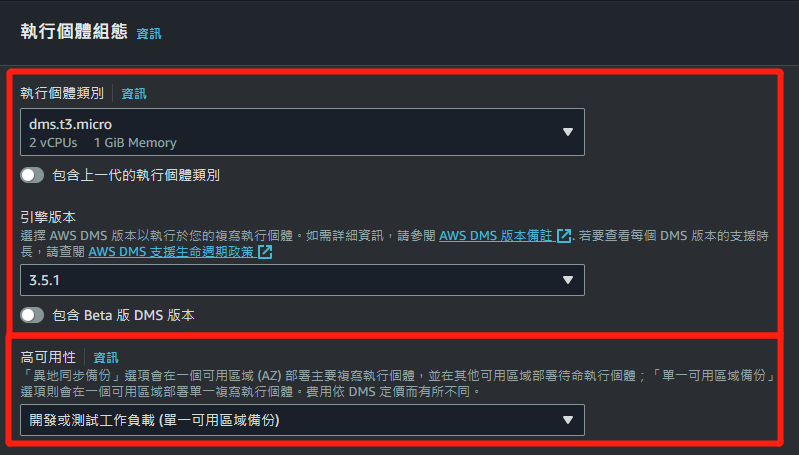
1.4 選擇『執行個體儲存容量』、『VPC、子網路群組』、『是否可公開存取』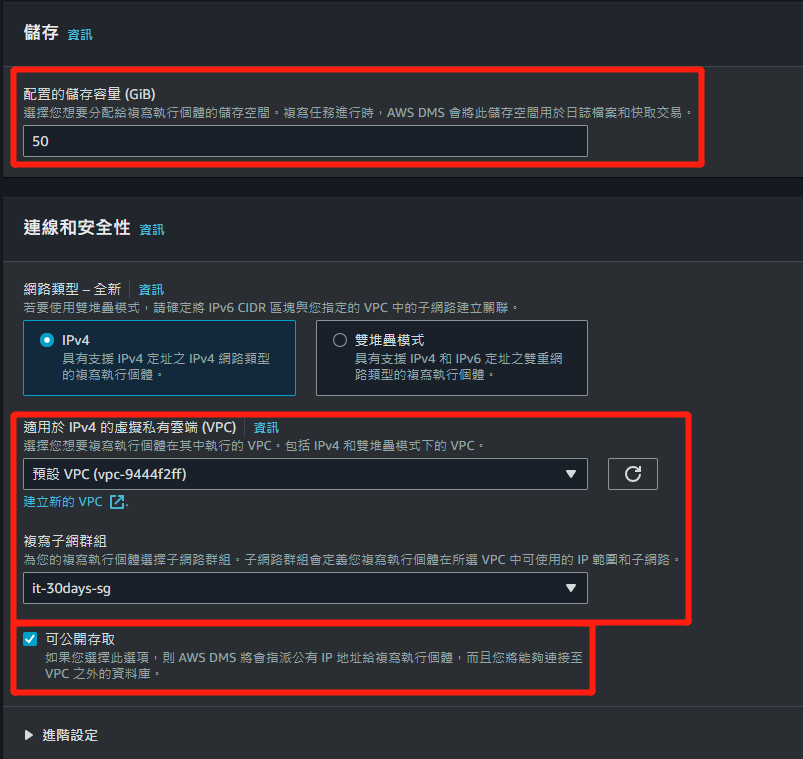
1.5 安全群組我選擇使用『現有的EC2的安全組』,接著點選『建立複寫執行個體』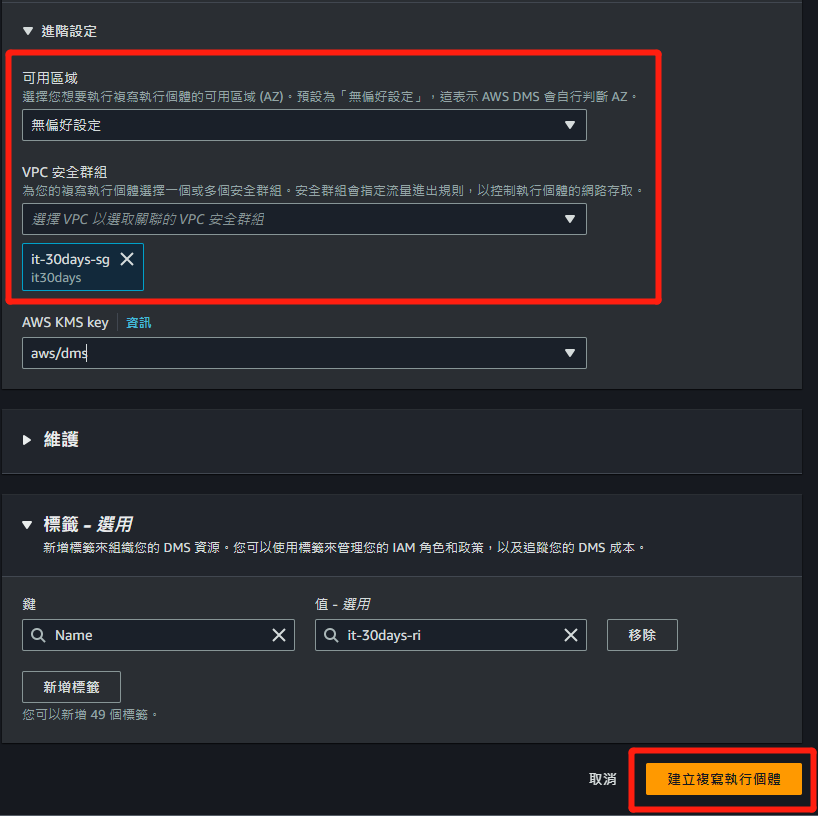
1.6 等待並確認複寫執行個體的狀態為『可用』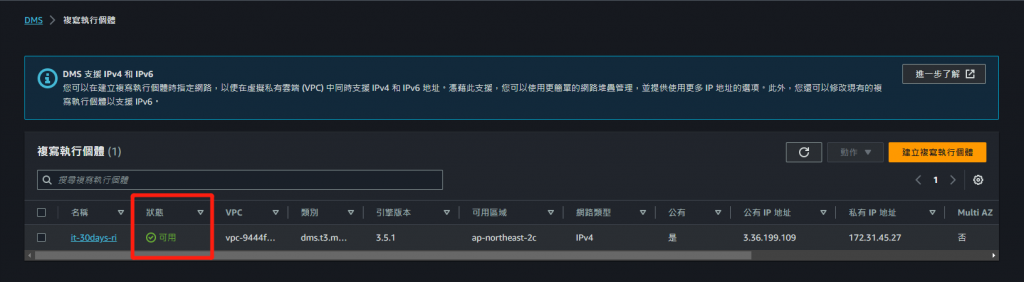
2.1 前往『DMS頁面』,左側目錄欄點選『端點』,接著點選『建立端點』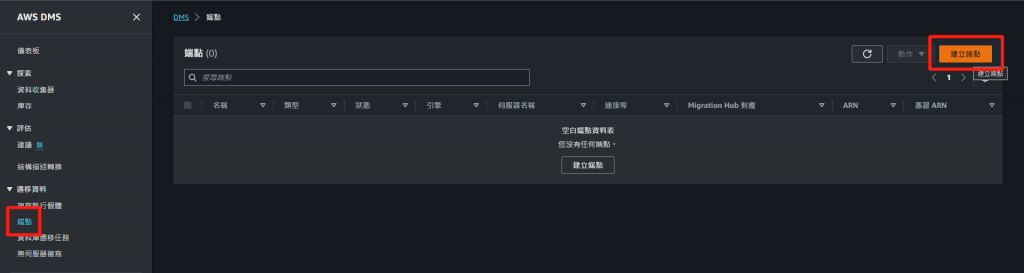
2.2 端點類型選擇『來源端點』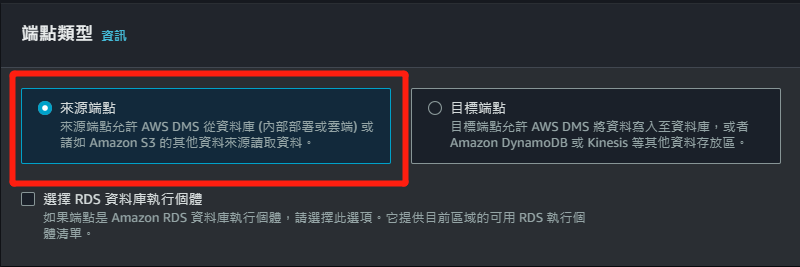
2.3 輸入『端點名稱』、『舊資料庫的引擎版本』,接著勾選『手動提供存取資訊』並輸入『舊資料庫主機IP』、『舊資料庫的遠端連線使用者資訊』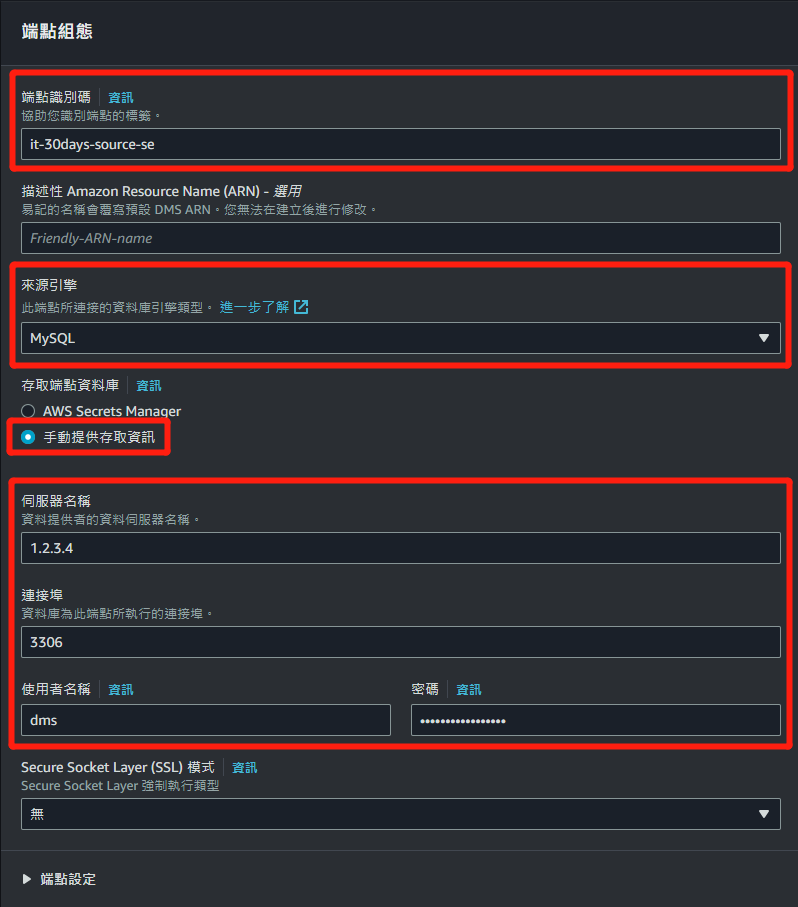
2.4 接著測試端點連線,確認選擇的『VPC、複寫執行個體』後,點選『執行測試』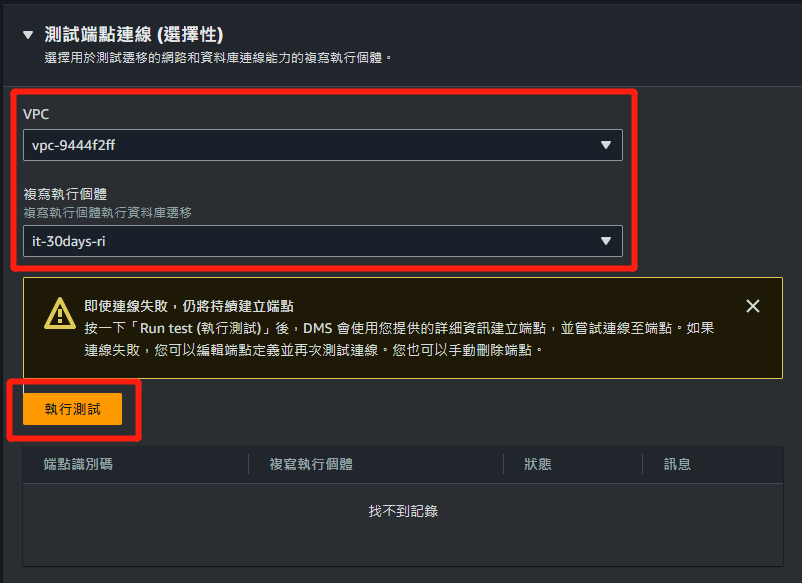
2.5 確認狀態為『Successful』之後,點選『建立端點』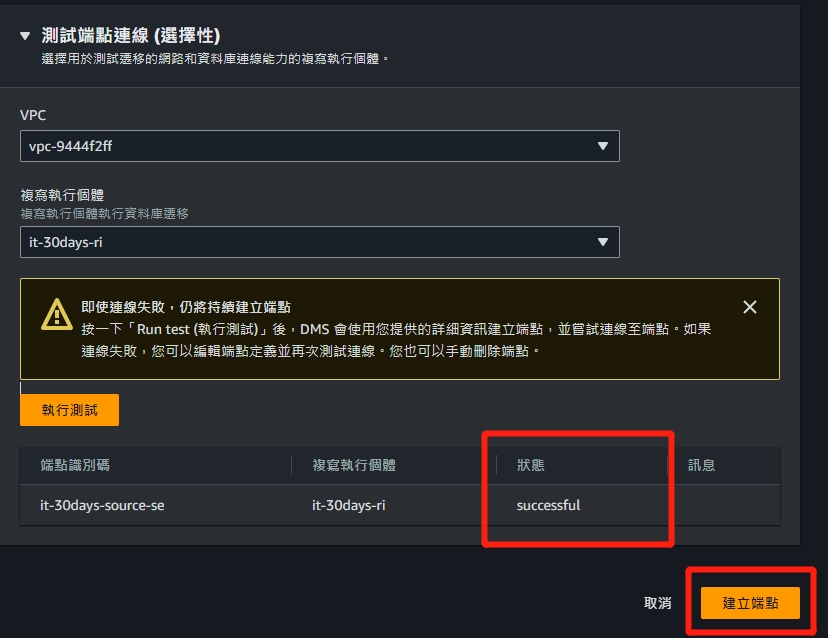
3.1 再次建立連接端點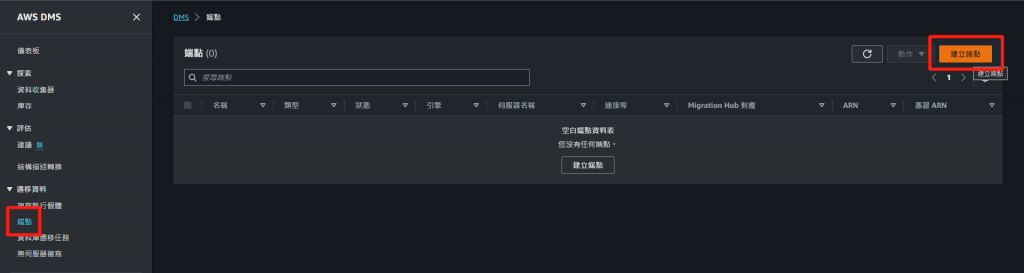
3.2 這次端點類型選擇『目標端點』並選擇我們的『RDS資料庫』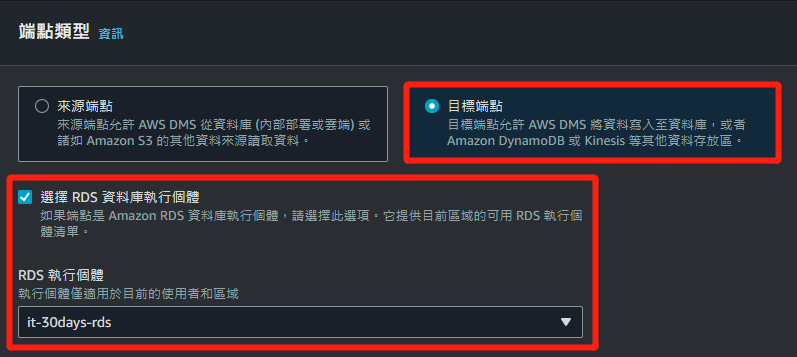
3.3 一樣勾選『手動提供存取資訊』並輸入『RDS使用者名稱、密碼』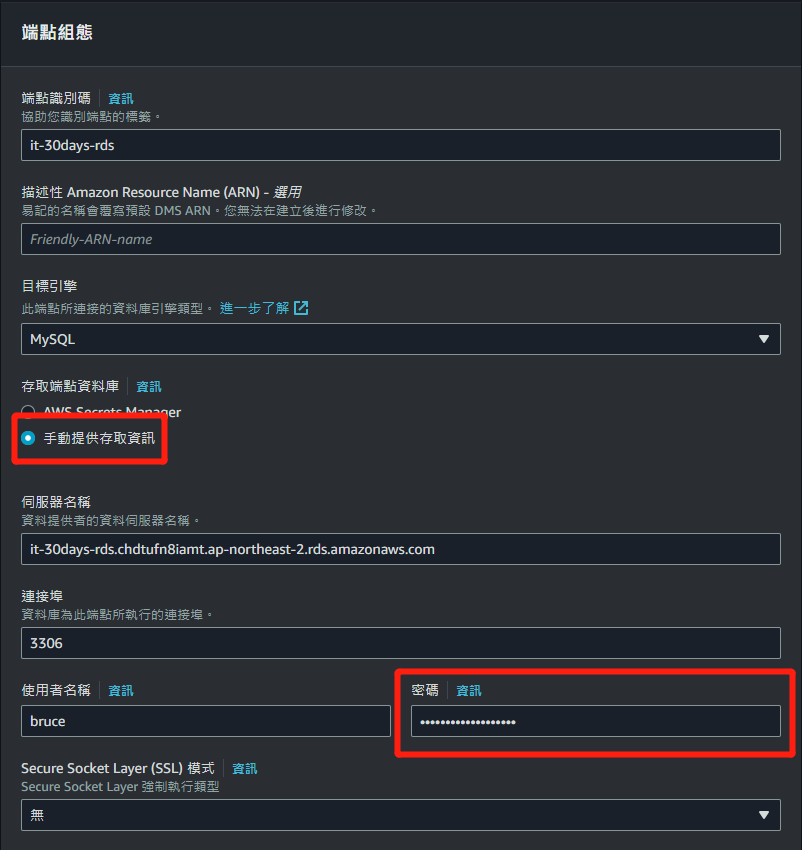
3.4 測試端點連線狀態為『Successful』後,點選『建立端點』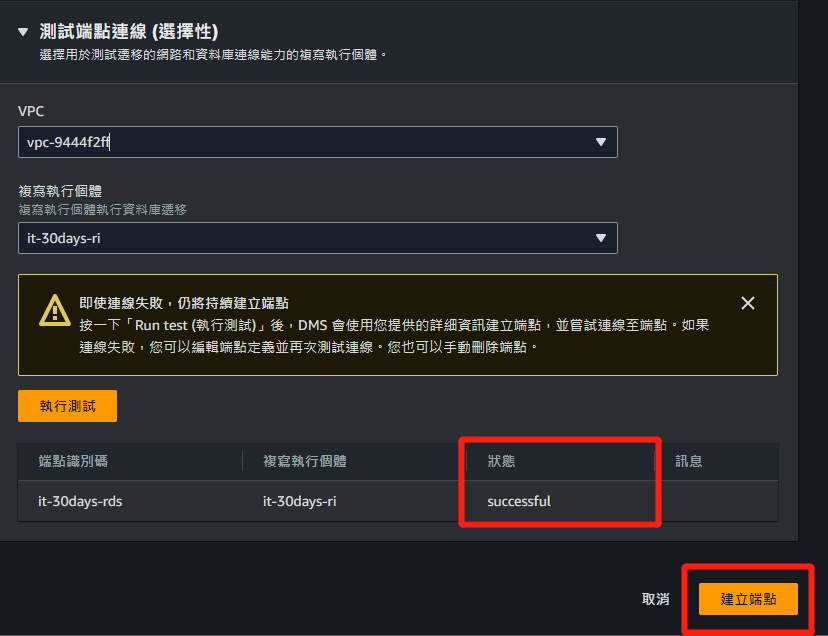
4.1 前往『DMS頁面』,左側目錄欄點選『資料庫遷移任務』,接著點選『建立任務』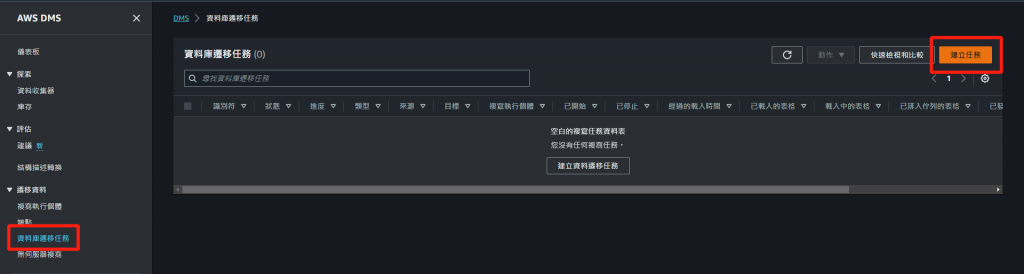
4.2 輸入『任務名稱』,並選擇已建立的『複寫執行個體』、『來源端點』、『目標端點』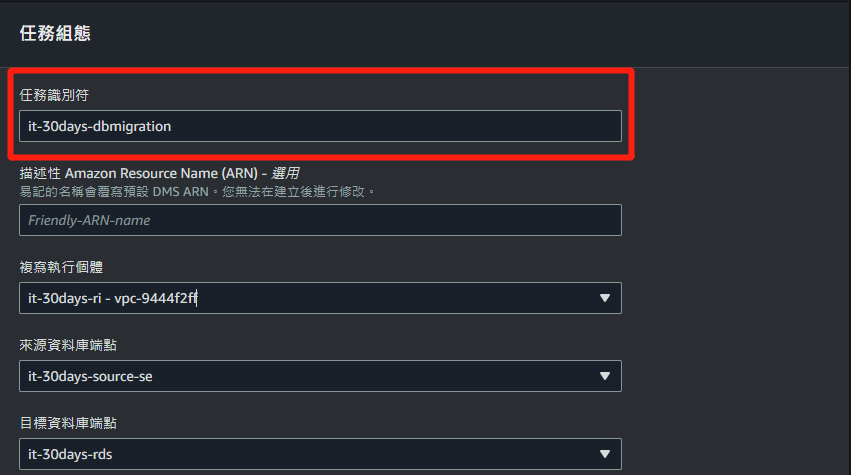
4.3 遷移類型根據需求進行選擇,我這次選擇『僅複寫更新的資料』
4.4 任務設定我選擇『精靈模式』,並按照下圖進行設置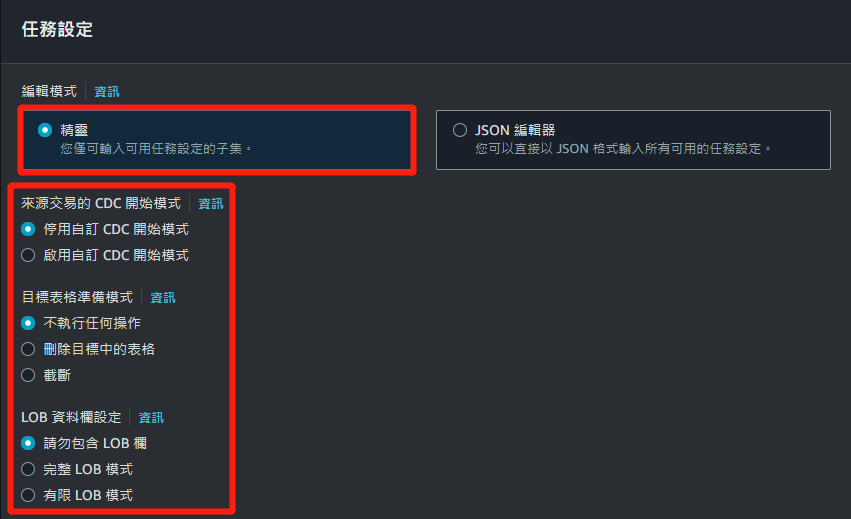
4.5 可以選擇開啟『搬遷任務的驗證』、『任務執行日誌』,後續若出現搬遷錯誤可以查看錯誤日誌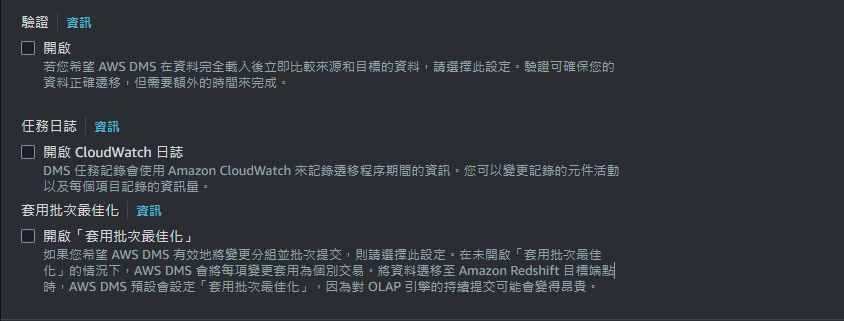
4.6 資料表對應的設定很重要,影響到我們的資料庫搬遷內容。在結構描述輸入要搬遷的『資料庫名稱』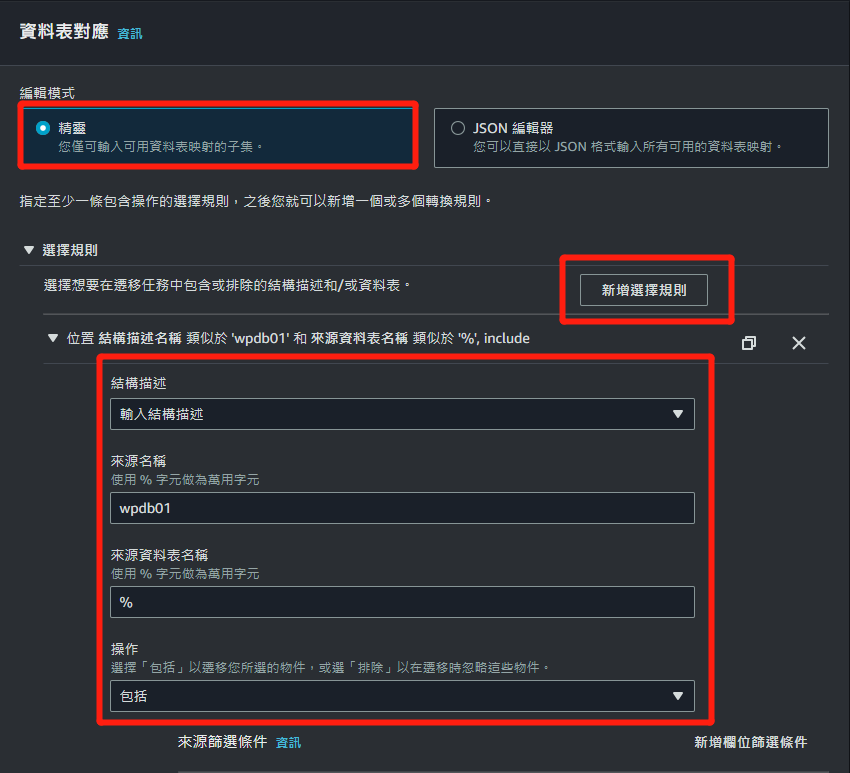
4.7 完成設置後點選『建立任務』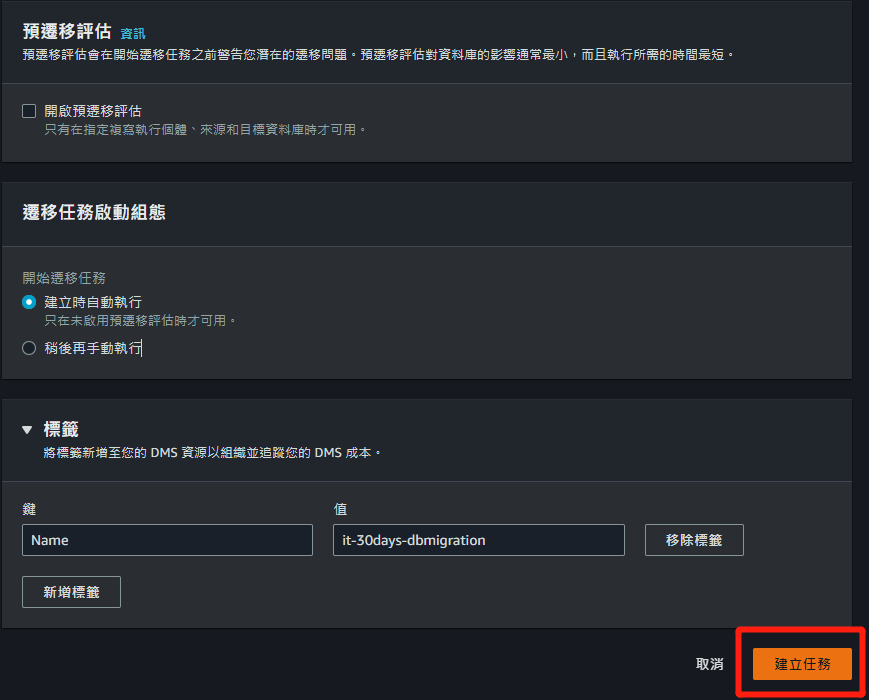
4.8 等待搬遷任務狀態顯示『載入完成,複寫進行中』就代表新、舊資料庫已經開始時實同步了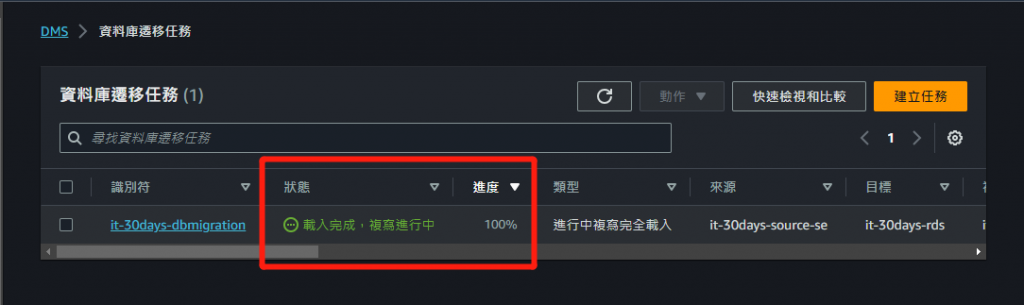
4.9 我在舊站輸入新的留言進行測試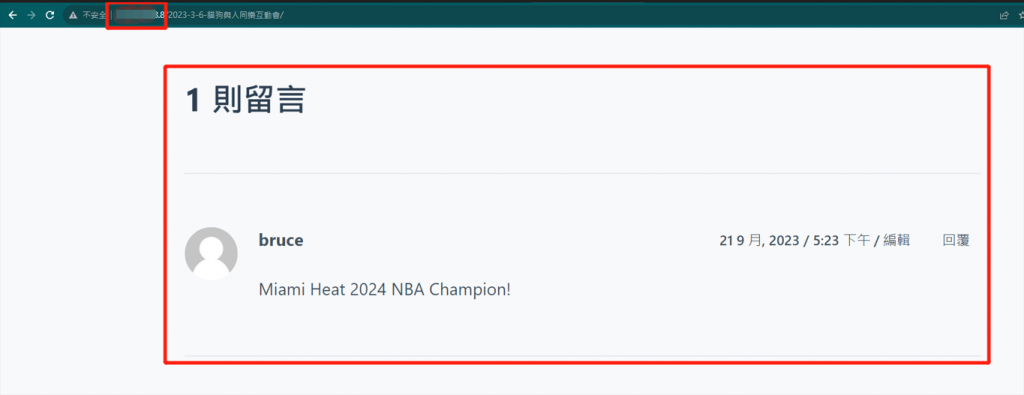
4.10 新站在重新整理後就可以看到剛剛的留言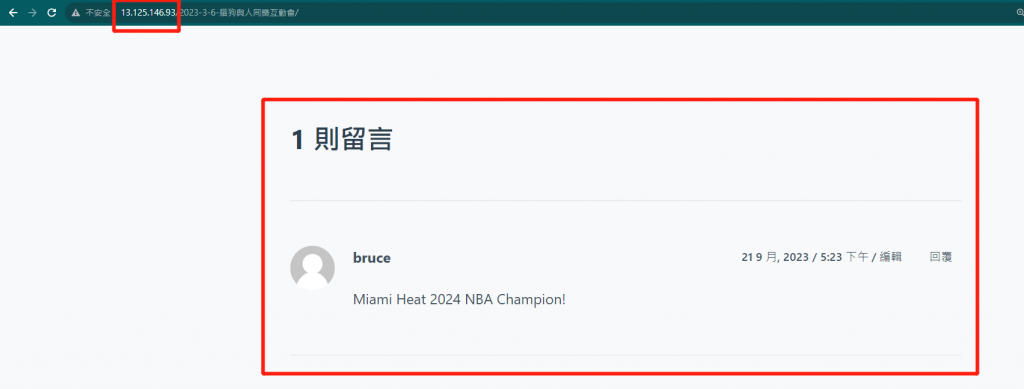
4.11 前往資料庫確認留言資料是否已經同步寫入